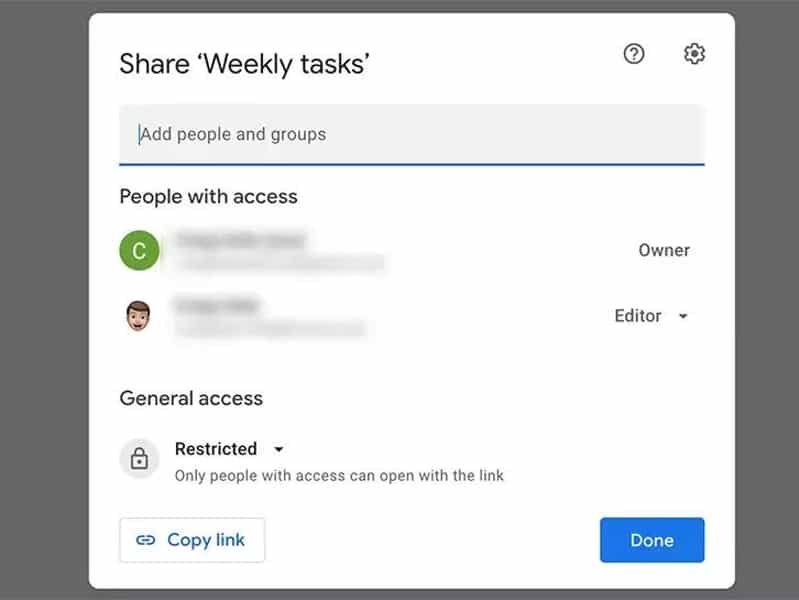Google Workspace, bao gồm Google Tài liệu, Drive và các công cụ khác, sẽ nhận được một bản cập nhật lớn về mặt giao diện giúp cho việc chia sẻ và cộng tác dễ dàng hơn. Điều đó dựa trên báo cáo gần đây các thay đổi chi tiết được thực hiện bởi gã khổng lồ tìm kiếm cho bộ năng suất phổ biến chưa từng có của nó. Tốt hơn hết là giờ đây, phần mềm này được sử dụng miễn phí cho hầu hết người dùng, những thay đổi này sẽ ảnh hưởng đến tất cả mọi người sử dụng Không gian làm việc.
Lợi ích lớn nhất của những thay đổi đó có thể thấy ở những thay đổi chính xác là gì. Với bản cập nhật gần đây nhất, Google đã sử dụng một loạt các tùy chọn đã có sẵn và thay đổi cách nó hiển thị những tùy chọn đó cho người dùng cuối. Cụ thể, bằng cách đặt hầu hết mọi thứ phía sau một giao diện người dùng duy nhất-nút”chia sẻ”. Đó là nút nằm ở trên cùng bên phải của giao diện người dùng.
Làm cách nào để các thay đổi của Google Workspace giúp chia sẻ và năng suất tốt hơn?
Trước đây được chia thành nhiều menu khác nhau, nút chia sẻ mới chứa mọi thứ liên quan đến chia sẻ. Điều đó bao gồm một trường mục nhập để chia sẻ với người dùng mới. Nhưng nó cũng chứa danh sách người dùng chứa những người đã có quyền truy cập. Chủ sở hữu của tệp ở đầu danh sách, tiếp theo là những người có thể chỉnh sửa tệp và sau đó là những người chỉ có thể xem và nhận xét về nó. Có các trình đơn thả xuống để xác định cấp độ truy cập cho mỗi người dùng.
Google có thêm các tùy chọn để xóa quyền truy cập và chuyển quyền sở hữu. Mặc dù tùy chọn sau chỉ có thể được sử dụng trong các ràng buộc tại chỗ trước đó. Vì vậy, người dùng tài khoản cá nhân không thể chia sẻ với tài khoản doanh nghiệp và người dùng doanh nghiệp.
Cuối cùng, người dùng được cung cấp tùy chọn để kiểm soát những gì người dùng chỉ có quyền truy cập thông qua liên kết có thể thực hiện trong “Quyền truy cập chung”. Và các tùy chọn để tạo và chia sẻ liên kết vẫn hiện diện cũng như nút “Hoàn tất” để xác nhận bất kỳ thay đổi nào.
Ở đầu giao diện người dùng, Google bao gồm biểu tượng hình bánh răng để có thêm tùy chọn. Ví dụ: người dùng có thể chọn xem Người chỉnh sửa tệp có thể thay đổi quyền hoặc chia sẻ tệp hay không. Và liệu những người có thể xem hoặc nhận xét có tùy chọn tải xuống, in hay sao chép tệp hay không.
Tùy chọn lớn duy nhất vẫn không được tìm thấy đằng sau nút chia sẻ là tùy chọn mà những người chia sẻ lớn hơn sẽ muốn sử dụng. Ví dụ: đối với đối tượng lớn hơn 100 người dùng, Google khuyên bạn nên sử dụng menu”Tệp”ở đầu trang. Ở đó, trong “Chia sẻ” và “Chia sẻ với người khác”, người dùng có thể chọn “Xuất bản lên web”.